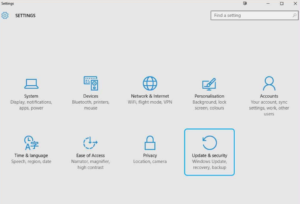Slik installerer og laster du ned Chrome-utvidelser for mobil
Last ned Chrome Extensions Mobile: Chrome Extension for Android er den mest tilbys forespørselen fra mange tekniske fans som bringer inn den populære tilleggsstøtten over mobil. Du kan imidlertid få utvidelsesstøtte for Kiwi Browser og Yandex. Google Chrome er den mest populære nettleseren. Chrome Web Store er en av de mest populære nettleserutvidelsene og verktøybutikkene. Du finner Chrome Extension-bruk i stor skala når det gjelder stasjonære nettlesere. Men Google har ikke hjelpestøtte for Chrome Web Store for Android-nettleseren. Og det ser ingen plan ut fra Google om å lansere støtte i fremtiden.
I dag vil jeg forklare deg en enkel metode for å installere Chrome-utvidelser på Android-nettleseren uten rot eller justering. Imidlertid ved hjelp av en annen nettleser som godtar tilleggsinstallasjon fra Chrome Store. Nettleseren kan ikke støtte alle Chrome-utvidelsene som er ganske åpenbare på grunn av forskjellige nettsteder på stasjonære og Android-telefoner.
Du kan også bruke to nettlesere til å kjøre Chrome Extension på Android med stabilitet;
- Kiwi-nettleser (anbefalt)
- Yandex-nettleser
Så nedenfor er trinnene der du kan laste ned Chrome Web Extensions på Android og nyte nettopplevelsen.
Installer Chrome Extension på Android-nettleseren
Følg de enkle trinnene nøye for å laste ned og installere Chrome Extensions på Android-nettleseren.

Trinn 1:
Først last ned og installer Yandex-nettleseren fra Google Play Butikk
Steg 2:
Åpne deretter chrome.google.com/webstore i URL-boksen.
Trinn 3:
Finn etter hvilken som helst Chrome-utvidelse av ditt ønske, og trykk på knappen Legg til i Chrome .
Trinn 4:
Nettleseren installerer utvidelsen og legger den deretter til i Yandex-nettleseren.
Du kan også se etter utvidelser under nettleserens innstillinger.
Installer Chrome-utvidelser ved hjelp av Kiwi-nettleseren

Appen har et grensesnitt som ligner på Chrome-nettleseren med innebygd annonseblokkering og nattmodus. Spesiell takk til Googles Chromium-prosjekt med åpen kildekode. Den lanserer kildekoden til Chrome for utviklerne å leke rundt. Mange utviklere bruker denne koden og utvikler Search Crawler. En slik crawler er også Kiwi. Kiwi er en fantastisk Chrome-basert nettleser som kjører på Googles Blink Engine og Webkit. Du kan også forvente samme hastighet og sidelaster. Den støtter også Chrome Web Extensions.
Følg trinnene for å installere Chrome-utvidelser i Kiwi Chrome Browser for Android.
Trinn 1:
Først laster du ned Kiwi-nettleser fra Google Play-butikken.
Steg 2:
Åpne deretter Kiwi Browser og skriv inn krom: // utvidelser i adressefeltet.
Trinn 3:
Aktiv utviklermodus.
Trinn 4:
Besøk også chrome.google.com/webstore i skrivebordsmodus.
Trinn 5:
Se etter den nødvendige utvidelsen og installer.
Ferdig!
Demoeksempel for Kiwi Chrome Extension ved hjelp av Ghostery
Trinn 1:
Først åpner du Chrome Nettmarked i Kiwi Browser.
Steg 2:
Se etter Ghostery
Trinn 3:
Legg til Ghostery, pluginet vil bli lagt til, du kan se noen feilmeldinger, bare unngå det.
Trinn 4:
Når utvidelsen er lagt til, åpnes en ny fane med utvidelsesdetaljer.
Trinn 5:
Imidlertid er utvidelsen også lagt til din Kiwi-nettleser, og Ghostery vil gjøre jobben sin.
I følge utvikleren Extensions som Stylus, fungerer YouTube Dark Theme, Bypass Paywall, og også uBlock. Du kan også installere skript fra TamperMonkey / ViolentMonkey. Imidlertid er det den andre kromleseren som støtter utvidelser for Android etter Yandex.
Hva om nettleseren ikke støtter utvidelser?
Noen utvidelser har begrensninger på grunn av nettgrenser for smarttelefoner. Imidlertid, hvis nettleseren ikke støtter utvidelse, foreslår jeg at du laster ned noen annen utvidelse av samme art.
Yandex Browser har sin plugin-tilleggsbutikk. Men i tilfelle Chrome Web Store-utvidelsen ikke støtter nettleseren. Den siste Kiwi-nettleseren er en komplett Chromium-nettleser for Android som støtter mer utvidelse som har mobilkompatibilitet.
Chrome-utvidelser er den potensielle kilden til verktøyet. Den er tilgjengelig for brukere som kan gjøre arbeidet ganske enkelt. Chrome-utvidelsene kan også installeres på Mozilla Firefox, og trinnene blir diskutert nedenfor.
Hvorfor Kiwi Chrome Browser?
Kiwi-nettleseren kjører på Googles Blink Engine og Webkit. Du kan imidlertid forvente samme hastighet og sidelastning. I tillegg til hastigheter, har nettleseren også et grensesnitt som ligner på Chrome-nettleseren med innebygd annonseblokkering og nattmodus. Med Chrome Extensions blir også støtte for Android en komplett Chrome-nettleser.
Dette er Chrome Extensions som støtter Kiwi og Yandex Browser - web.chrome.com/feature/android
Funksjoner i Kiwi Chrome Browser
- Bygget på Google Chromium Code
- Chrome Extension Support
- Har kjernefunksjoner og grensesnitt som Chrome Browser
- Innebygd annonseblokkering og nattmodus.
- Datasparer og mye mer
Hvorfor er Yandex Browser?
Y andex Browser er de mest populære nettleserne på Android over 50 millioner nedlastinger . Imidlertid er det en freeware nettleser utviklet av det russiske websøkselskapet. Imidlertid bruker Yandex Googles Blink-nettlesermotor, og den er basert på Chromium-kildekodeprosjektet.
Nettleseren kontrollerer WebPage-personvernet med Yandex-sikkerhetssystemet og sjekker de nødvendige nedlastede filene med Kaspersky-antivirus. Nettleseren bruker også Opera Softwares Turbo-teknologi for å øke hastigheten på nettlesing på langsomme tilkoblinger.
Det er også en turbomodus i tilfelle treg Internett-hastighet, innebygd invasiv AdBlocker, støtte for webutvidelse og mye mer. Webverktøyet har sin butikk i tilfelle hvis du vil installere et plugin på Android-nettleseren din.
Legge til Chrome-utvidelser i Firefox-nettleseren
Ellers kan du også installere Chrome Extension i Mozilla-nettleseren ved hjelp av et Firefox-tillegg.
Trinn 1:
Først laster du ned Mozilla Firefox eller Firefox Nightly Browser fra Play Store.
Steg 2:
Her ber du først om Desktop View.
Trinn 3:
Nå under Verktøy, trykk på alternativet Bla etter alle tillegg . Den siste Firefox Addon-fanen åpnes.
Trinn 4:
Søk etter Chrome Store Foxified og la pluginet.
damp har det vært for mange påloggingsfeil
Trinn 5:
Gå nå til Chrome Nettmarked og søk etter favorittutvidelsene dine.
Trinn 6:
Du vil se en melding Legg til Firefox . Bare installer Chrome-utvidelsen på Firefox Browser for Android.
Ferdig!
Å bruke Mozilla til å installere Chrome Plugins kan være vanskelig på grunn av inkompatibilitet og hastighetsproblemer. Det er derfor bedre å gå med Yandex Browser for enkel og praktisk installasjon. Firefox-nettleseren støtter imidlertid også mer Chrome-utvidelse på Android. Derfor foreslår jeg at du prøver begge nettleserne for å teste hvilken som fungerer bra.
Noen viktige plugin-utvidelser
- Datasparing - Utvidelsene hjelper til med å spare internettbåndbredde.
- Adblocker - Mest populære typer utvidelser for å blokkere annonser.
- Passordbehandling - Administrer passordet og lagre passordinformasjonen for forskjellige nettsteder.
- VPN - Virtuelt privat nettverk kan brukes til å lure plasseringen til enheten din.
Konklusjon:
Her handler alt om Last ned Chrome-utvidelser. Med Yandex Browser kan du installere og laste ned Google Chrome Extension på Android-telefonen din, og deretter nyte nettet til det fulle. Chrome Web Store Extensions kan også lastes ned på Yandex og gjøre nettopplevelsen mer produktiv.
Jeg håper denne artikkelen er nyttig. Gi oss beskjed om dine tanker og forslag i kommentarfeltet nedenfor!
Les også: